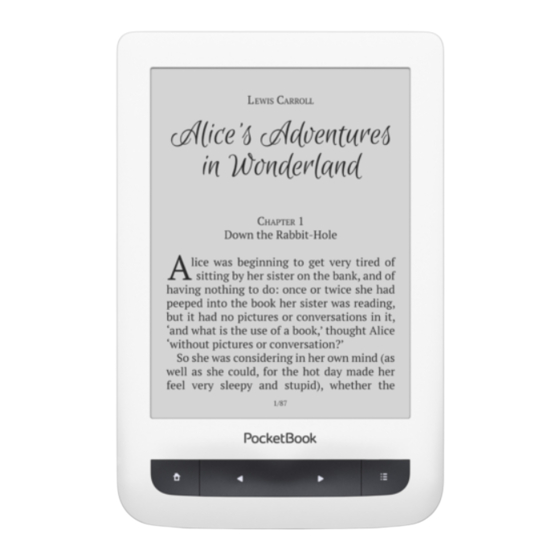
Pocketbook Touch Lux 3 Manuel D'utilisation
Masquer les pouces
Voir aussi pour Touch Lux 3:
- Manuel d'utilisation (97 pages) ,
- Manuel d'utilisation (97 pages) ,
- Manuel d'utilisation (103 pages)
Table des Matières
Publicité
Liens rapides
Publicité
Table des Matières

Sommaire des Matières pour Pocketbook Touch Lux 3
- Page 1 Manuel d’utilisation...
-
Page 2: Table Des Matières
Sommaire CONSIGNES DE SÉCURITÉ ........4 APPARENCE ............9 CARACTÉRISTIQUES TECHNIQUES ......10 PREMIERS PAS ............11 Chargement de la batterie gestion de l'appareil Aperçu du menu principal Gestes Utilisation du clavier virtuel Éclairage de façade Connexion à Internet Insérer une carte micro SD... - Page 3 LECTURE DE LIVRES ..........24 Gestes en mode Lecture Menu Lecture Réseaux sociaux et Readrate Sommaire Marque-pages Dictionnaire Notes Paramètres de lecture Suivre des liens Chargement de fichiers Bibliothèque APPLICATIONS ............51 Book Store Navigateur Applications standard Jeux Applications interactives...
- Page 4 PARAMÈTRES ............73 WI-fi Comptes et synchronisation Personnaliser Langues/Languages Date/heure Économie de batterie Maintenance Logiciel À propos de l'appareil MISE À JOUR DU FIRMWARE ........ 90 DÉPANNAGE ............94 ASSISTANCE CLIENTÈLE ........96 CONFORMITÉ AUX NORMES INTERNATIONALES .. 97...
-
Page 5: Consignes De Sécurité
Consignes de sécurité Avant de commencer à utiliser cet appareil, veuillez lire attentive- ment cette section. En suivant ces instructions, vous pourrez as- surer votre sécurité et augmenter la durée de vie de l’appareil. Conditions de stockage, transport et utilisation La plage de températures de fonctionnement de l’appareil va de 0 à... - Page 6 Consignes de sécurité Maintenance Ne laissez pas l’appareil trop longtemps dans un environnement peu aéré (p. ex. : dans une voiture ou confiné dans des boîtes/ emballages fermé(e)s). Ne laissez pas tomber l’appareil et n’essayez pas de le tordre. Proté- gez l’écran des objets qui pourraient le rayer ou l’endommager.
- Page 7 Consignes de sécurité ifiées ou artisanales peut provoquer une explosion et/ou endom- mager l’appareil. N’utilisez pas de solvants organiques ou inorganiques (p. ex. : benzol, etc.) pour nettoyer l’écran ou la coque. Utilisez un chiffon doux pour épousseter la surface de l’écran. Pour nettoyer l’appareil, appliquez quelques gouttes d’eau distillée.
- Page 8 Pour obtenir des informations détaillées sur les centres de main- tenance de votre région, visitez le site web officiel de PocketBook International : http://www.pocketbook-int.com. Sécurité RF L’appareil reçoit et transmet des fréquences radio et peut parasiter...
- Page 9 Consignes de sécurité Utilisation Une mise au rebut inappropriée de cet appareil peut avoir des effets indésirables sur l’environnement et la santé publique. Pour éviter de tels désagréments, suivez les consignes de mise au rebut spécifiques à l’appareil. Le recy- clage de ces matériaux aide à...
-
Page 10: Apparence
Apparence 1. Accueil : retour au menu principal 2. Précédent : revenir en arrière d'une page 3. Suivant : avancer d'une page 4. Menu : ouvre le menu contex- tuel (le cas échéant). Pour activer/désactiver Éclairage de façade , maintenez enfoncé le bouton Menu pendant une seconde 5. -
Page 11: Caractéristiques Techniques
Caractéristiques techniques Écran capacitif multipoint E Ink Carta™ HD, Affichage 6 pouces, 1024×758, 212 dpi, noir et blanc Éclairage de façade oui Processeur 1000 MHz RAM 256 Mo Mémoire de stockage *4 Go interne Système Linux® d’exploitation Wi-Fi™ (802.11 b/g/n) Communications USB 2.0 (jusqu'à 480 Mb/s, port Micro-USB) Fente pour cartes microSD/SDHC jusqu'à... -
Page 12: Premiers Pas
Premiers pas Dans ce chapitre, vous apprendrez à mettre en route l'appareil et vous découvrirez ses principales fonctionnali- tés de commande. CHARGEMENT DE LA BATTERIE Afin d’augmenter la durée de vie de la batterie, nous vous recommandons de charger l’appareil éteint pendant 8 à... - Page 13 Premiers pas Lorsque vous chargez la batterie pour la première fois, procédez comme suit : 1. Branchez l'appareil sur un ordinateur ou un chargeur à l'aide du câble USB. Le témoin s'allumera en dès le début de la charge. 2. Lorsque la batterie est complètement chargée, le témoin s'éteint.
-
Page 14: Gestion De L'appareil
Premiers pas GESTION DE L'APPAREIL Appuyez sur le bouton Marche/Arrêt. Lorsque l'appareil est prêt à fonctionner, Mise sous tension le menu principal ou le dernier livre ouvert apparaît, en fonction des paramètres. Maintenez le bouton Marche/Arrêt enfoncé pendant environ deux secondes Mise hors jusqu'à... -
Page 15: Aperçu Du Menu Principal
Premiers pas APERÇU DU MENU PRINCIPAL Faites glisser votre doigt vers le Touchez ici pour ouvrir le bas pour ouvrir un Panneau de Calendrier notifications « Livres récents » est une liste des livres récemment ouverts Derniers livres téléchargés Faites glisser votre doigt vers le haut pour ouvrir le panneau de Applications... - Page 16 Premiers pas Panneau de notifications Touchez ou faites glisser l'icône vers le bas pour ouvrir un Panneau de notifications. REMARQUE : vous pouvez également ouvrir le Panneau de notifica- tions en appuyant sur le bouton Menu. Le panneau de notifications vous permet d'accéder faci- lement à...
-
Page 17: Gestes
Premiers pas REMARQUE : pour afficher l'actualité de ReadRate, veuillez d'abord autoriser le service. Sélectionnez Paramètres > Comptes et Synchronisation > ReadRate Connectez-vous au service. GESTES ATTENTION ! L'écran tactile de l'appareil est relativement fragile et de conception délicate. Pour éviter de l'endommager, veillez à ne pas exercer de trop fortes pressions sur l'écran. -
Page 18: Utilisation Du Clavier Virtuel
Premiers pas Glisser Tourne les pages d'un livre ou d'une liste ; déplace une image : faites glisser votre doigt sur l'écran. À-coup Fait défiler les listes / faites rapidement glisser votre doigt sur l’écran. Mise à l’échelle Modifie l’échelle de l’image : placez deux doigts sur l’écran puis rapprochez- les pour effectuer un zoom arrière ou bien écartez-les pour effectuer un zoom avant. - Page 19 Premiers pas langue actuel. Pour ajouter la langue à la disposition des touches du clavier virtuel, rendez-vous dans Paramètres > Langues/Languages > Dispositions de clavier. 1. Modifier la casse 2. Saisir le texte 3. Fermer le clavier virtuel 4. Effacer le dernier symbole saisi 5.
-
Page 20: Éclairage De Façade
Premiers pas Lorsque vous saisissez un mot de passe (ex. : informa- tions d’authentification Wi-Fi), l’icône apparaît dans un champ de texte. Touchez-la pour afficher les symboles saisis. ÉCLAIRAGE DE FAÇADE Pour activer/désactiver l'éclairage en façade, appuyez sur le bouton Menu et maintenez-le enfoncé pendant 1 seconde. Vous pouvez également régler le niveau d'éclairage en fa- çade à... - Page 21 Premiers pas un accès Internet (ex. : Navigateur, PocketNews), l’appareil ouvre alors une liste des connexions Wi-Fi disponibles. Si le réseau que vous sélectionnez est protégé, vous serez invité à saisir une clé réseau à l’aide du clavier virtuel. Vous pouvez préconfigurer une connexion et définir une con- nexion automatique.
- Page 22 Premiers pas son SSID à l’aide du clavier virtuel dans le champ Nom du réseau (SSID). 4. Sélectionnez le type de sécurité dans la liste cor- respondante : • Aucune : réseau libre d’accès. • Simple (WEP) : après avoir sélectionné cette op- tion, il vous faut indiquer le Type d’authentification WEP :...
- Page 23 Premiers pas • DHCP : obtenir l’adresse IP automatiquement (si le serveur DHCP est configuré) • Manuel (pour utilisateurs expérimentés) : saisir les paramètres réseau manuellement à l’aide du clavier virtuel 7. Si le réseau auquel vous devez vous connecter dispose d’un serveur proxy, vous pouvez spécifier ses paramètres dans la section Configuration du proxy...
-
Page 24: Insérer Une Carte Micro Sd
Premiers pas INSÉRER UNE CARTE MICRO SD L’appareil est doté de 4 Go de mémoire interne. Toute- fois, vous pouvez augmenter cette mémoire à l’aide d’une carte Micro SD. Insérez-la dans la fente, comme l’indique le schéma, puis enfoncez-la jusqu’à ce que la carte soit en place. -
Page 25: Lecture De Livres
Lecture de livres Dans ce chapitre, vous apprendrez à lire des livres électron- iques et à configurer le logiciel de lecture pour que la lecture soit la plus agréable possible. L’appareil prend en charge les formats de livres suivants : FB2, FB2.zip, TXT, PDF, PDF (ADOBE DRM), RTF, HTML, HTM, PRC, MOBI, CHM, DJVU, DOC, DOCX, EPUB, EPUB (ADOBE DRM), ACSM et TCR. -
Page 26: Gestes En Mode Lecture
Lecture de livres GESTES EN MODE LECTURE Fermer un livre ; Insérer un marque-page ; Tourner les pages vers l'avant ; Tourner les pages vers l'arrière ; Appuyez au centre de l'écran pour ouvrir le Menu Lecture Tourner les pages Mise à l'échelle... -
Page 27: Menu Lecture
Lecture de livres MENU LECTURE Nom du livre : touchez ici pour afficher les informations du livre ou ouvrir le menu ReadRate Sommaire Recherche Précédent Marque-page Ouvrir le menu ReadRate Déplacez le curseur pour tourner les pages ou touchez le numéro de la page pour insérer les chiffres de la page souhaitée... -
Page 28: Réseaux Sociaux Et Readrate
RÉSEAUX SOCIAUX ET READRATE Vous pourrez maintenant profiter des réseaux sociaux sur votre PocketBook : partager des citations de livres, ajouter des commentaires, raconter ce que vous êtes en train de lire ou ce que vous avez déjà lu, aimé ou détesté. Read- Rate vous permet également de regarder les évènements... - Page 29 Lecture de livres Statut de lecture et note du livre 1. Touchez l’une des options (En cours de lecture, Déjà lu, Recommander Note avec étoiles de 1 à 5). 2. Saisissez les données (E-mail et mot de passe) de l’un de vos comptes : sur les réseaux sociaux ou sur le mar- ché...
- Page 30 Lecture de livres 4. Sélectionnez les réseaux sociaux dans lesquels vous souhaitez envoyer des actualités : Facebook, Vkontakte, Odnoklassniki, Twitter, LinkedIn — les icônes des réseaux choisis seront dévoilées. 5. Si le réseau social choisi n’a pas été associé au pro- fil ReadRate, vous pourrez créer un lien.
- Page 31 Lecture de livres Recommander 1. Touchez l’option Recommander. 2. Une fois le scénario Statut de lecture et note du livre effectué, à partir de la 2ème étape. 3. Choisissez un ami dans la liste ou saisissez l’e-mail d’un utilisateur pour lui envoyer une recommandation. 4.
- Page 32 Lecture de livres 3. Une fois le scénario Statut de lecture et note du livre effectué, à partir de la 2ème étape. 4. Toutes les actions de vos amis sur ReadRate sont affichées dans Évènements récents sur votre appareil : 5.
-
Page 33: Sommaire
Pour supprimer les informations de vos comptes de ré- seaux sociaux pour ReadRate, sélectionnez Paramètres > Comptes et Synchronisation > ReadRate > Supprimer l’au- torisation ReadRate sur votre PocketBook. Si vous souhaitez désactiver provisoirement la fonction- nalité ReadRate, sélectionnez Désactivé dans Paramètres... - Page 34 Lecture de livres Si le sommaire s'étend sur plus d'un niveau, les entrées de niveau supérieur seront indiquées par le signe +. Touchez-les pour agrandir la zone. Le signe - sert à réduire cette zone. Pour ouvrir le menu de contenu, touchez l'écran et main- tenez cette position, ou bien appuyez sur la touche Grâce au menu, vous pouvez ouvrir une entrée de contenu, éditer ou supprimer des notes et des marque-pages.
-
Page 35: Dictionnaire
Lecture de livres Vous pouvez également ajouter/supprimer des marque- pages en sélectionnant l’élément de menu correspondant. Tous les marque-pages s’affichent dans le contenu du livre. DICTIONNAIRE Touchez un mot et maintenez votre doigt dessus pour ou- vrir un panneau vous permettant de rechercher une tra- duction à... -
Page 36: Notes
Lecture de livres Une fois l’élément Dictionnaire sélectionné, une fenêtre comportant l’entrée de dictionnaire correspondant au mot sélectionné apparaît. Les outils suivants sont disponibles : Afficher la liste de Changer de Placez cette Affiche le clavier virtu- mots/ Revenir à la fenêtre en haut/au el vous permettant de dictionnaire... - Page 37 Lecture de livres sommaire du livre. Pour passer en mode Notes, sélection- nez la section du menu de lecture Note. REMARQUE : manuscrites ne sont pas disponibles avec les livres DjVu. Lorsque vous accédez aux Notes, une fenêtre d’information apparaît. Toutes les notes sont visibles dans la section Notes dans le...
-
Page 38: Paramètres De Lecture
Lecture de livres PARAMÈTRES DE LECTURE Vous pouvez personnaliser l'affichage des livres en fonc- tion de vos préférences. Livres au format texte Dans les livres au format texte (TXT, etc.) il existe des options permettant de configurer le logiciel de lec- ture ... - Page 39 Lecture de livres REMARQUE : vous pouvez changer la taille de police en vous ser- vant du geste de mise à l'échelle : rapprochez deux doigts pour réduire la taille de la police et écartez-les pour l'augmenter. PDF et DjVu Vous ne pouvez que modifier l'échelle de la page complète (sauf en mode Reformater pour...
- Page 40 Lecture de livres Sous la section du menu de lecture Mode, vous pouvez effectuer un zoom sur les pages ou sélectionner le mode d'affichage : Adapter à la largeur – mise à l'échelle de la page en fonction de la largeur de l'écran ; La page entière–...
-
Page 41: Suivre Des Liens
Lecture de livres • automatique — les marges seront rognées automatiquement • manuel — déplacez les boutons fléchés pour défi- nir la largeur et la hauteur des marges. EPUB Pour les livres au format EPUB, il existe des options permet- tant de configurer le logiciel de lecture ... -
Page 42: Chargement De Fichiers
Lecture de livres CHARGEMENT DE FICHIERS Connectez l’appareil à un ordinateur à l’aide du câble Micro-USB. REMARQUE : l’appareil doit rester allumé pendant le transfert de fichiers. Vous serez invité à sélectionner un mode USB : Connexion à l’ordinateur ou Charge. Sélectionnez Liaison ordinateur. - Page 43 Lecture de livres Téléchargement de livres électroniques protégés (Adobe DRM) Vous devez vous enregistrer sur www.adobe.com pour uti- liser les livres électroniques au format protégé (Se connec- ter > Créer un compte Adobe). Télécharger via *.acsm 1. Visitez www.adobe.com via votre navigateur ; REMARQUE ...
- Page 44 Lecture de livres 5. Choisissez un livre puis cliquez sur l'élément Télécharger. 6. La fenêtre Téléchargements s’affiche à l’écran. Le nom du fichier doit contenir le nom du livre et l'extension de fichier .acsm. Cliquez sur Enregistrer. 7. Une fois le fichier enregistré sur votre ordinateur, un lien, sous la forme URLLink.acsm, apparaît.
- Page 45 Lecture de livres adobe.com dans le formulaire Activation de l’appareil. Vous serez ensuite en mesure de télécharger le livre. 4. Téléchargez le livre. Une fois le téléchargement ter- miné, une version complète du livre sera disponible pour la lecture dans le dossier Édition numérique.
- Page 46 4. Choisissez un livre et copiez-le sur votre appareil. Synchroniser votre appareil avec des services réseau Vous pouvez également transférer des fichiers vers l’espace de synchronisation de l’appareil en utilisant vos propres comptes de services réseau : PocketBook Sync, Send-to- PocketBook et Dropbox. Variante 1 • Ouvrez...
- Page 47 Pour obtenir des informations détaillées sur l’utilisation de services réseau, consultez les sections PocketBook Sync, Send-to-PocketBook Dropbox PocketBook. Vous en ap- prendrez davantage sur la configuration des services ré- seau dans la section Comptes et synchronisation. Le Statut de la synchronisation peut être affiché sur la barre...
-
Page 48: Bibliothèque
Lecture de livres Pendant le transfert ou téléchargement de fichiers, une icône animée s’affiche sur la barre de notification. Tou- chez-la pour ouvrir une fenêtre comprenant le statut de synchronisation de tous les services. L’icône de la barre d’état devient si l’erreur s’est produite pendant la synchronisation de l’un des services. - Page 49 Lecture de livres 1. Critère de regroupement En fonction des critères sélectionnés, les livres sont regroupés par : • Dossiers ; • Tous les livres ; • Genres ; • Auteurs ; • Étagère - créez vos propres étagères de livres selon vos intérêts et préférences ;...
- Page 50 Lecture de livres 3. Vues de la liste des livres Simple – dans ce mode, l'icône de la couverture du livre est affichée. Détaillé – dans ce mode, l'auteur, le titre, les vignettes, les informations sur le format et la taille du fichier, le pour- centage de lecture ont été...
- Page 51 Lecture de livres • ReadRate ; • Ajouter à l'étagère ; • Fichier – opérations sur les fichiers : • Copier ; • Déplacer ; • Supprimer • Sélectionner - choix multiple de fichiers.
-
Page 52: Applications
Applications Dans ce chapitre, vous vous familiariserez avec les applica- tions qui sont préinstallées sur votre appareil. Voici les trois applications apparaissant dans le menu principal : • Bibliothèque ; • BookStore ; • Navigateur. Les applications restantes sont disponibles dans la barre d'applications. -
Page 53: Book Store
Applications BIBLIOTHÈQUE La Bibliothèque est un gestionnaire de fichiers de livres électroniques qui permet de regrouper, de trier, de modi- fier l'apparence de la section et d'effectuer une recherche. Pour en savoir davantage sur cette application, rendez- vous dans la section Bibliothèque. BOOK STORE L'application Book... - Page 54 Applications Saisissez vos informations de compte dans Book Store dans la section Paramètres > Comptes et synchronisation votre appareil. Si la connexion à un compte est correctement configu- rée, vous pouvez accéder à toutes les fonctionnalités d'un portail. Appuyez sur Salle privée pour avoir plus d'options d'utilisa- tion d'un compte personnel :...
- Page 55 Applications • Recharger le solde – rechargez le solde sur le site de BookLand ou directement sur l'appareil à l'aide d'une carte bancaire (Visa, MasterCard, Maestro) ; • Historique d'achats – la liste des articles achetés dans le magasin ; • Mes cartes –...
-
Page 56: Navigateur
Applications NAVIGATEUR Il s’agit d’une application permettant d’afficher des pages web. Lorsque vous lancez le Navigateur, vous êtes invité à vous connecter à l’un des réseaux sans fil disponibles. Pour saisir une adresse de site web, touchez la barre d’adresse, écrivez une adresse avec le clavier virtuel qui apparaît, puis appuyez sur Entrée. - Page 57 Applications correspondante de menu du navigateur et afficher toutes les fenêtres ouvertes. De plus, à partir du menu du navigateur, vous pouvez consulter l’historique des sites web visités, actu- aliser une page, régler l’échelle des pages web affichées, et configurer le navigateur dans la section Paramètres. Via Paramètres, vous pouvez effacer l’historique et les cookies, mais aussi activer/désactiver JavaScript et les im- ages chargées.
-
Page 58: Applications Standard
Applications APPLICATIONS STANDARD Notes Dans cette section, vous pouvez consulter toutes les notes prises au cours de la lecture. Après avoir sélectionné une note, le sommaire du livre dans lequel elle a été prise s’ouvre. Pour en savoir davantage sur la création et la modification des notes, rendez-vous dans la section Notes de ce manuel. - Page 59 Applications Pour en savoir davantage sur le réglage de l’heure et de la date, rendez-vous dans le chapitre Date/heure de ce manuel. Scribble Application de dessin. Pour sélectionner l’outil de dessin, servez-vous du volet de commande de l’appareil : Texte : sélectionnez la position et la taille de la zone de texte.
- Page 60 Applications Supprimer le dessin Quitter l’application. Pour enregistrer une image, touchez l’icône . L’image actuelle sera enregistrée dans le dossier Mes images dossier racine de l’appareil. De plus, l’application Scribble sert également à éditer les notes graphiques. Photo Ouvre la bibliothèque en mode Visionnage d’images (téléchargées vers le dossier Photo).
-
Page 61: Jeux
Applications JEUX Klondike Solitaire classique. Sudoku Appuyez sur une cellule vide pour la sélectionner. Vous pouvez ensuite saisir un chiffre voulu dans cette cellule ou définir des étiquettes (chiffres que vous suggérez pour cette cellule). Les chiffres et étiquettes doivent être choisis dans le panneau de sélection inférieur. -
Page 62: Applications Interactives
Applications APPLICATIONS INTERACTIVES RSS Actualité Application permettant d’ajouter et de lire des flux RSS. Pour ajouter des flux d’actualités RSS, ouvrez la configura- tion RSS. Sélectionnez l’option Ajouter un flux RSS. Saisis- sez l’adresse du flux à l’aide du clavier virtuel. Pour supprimer le flux, sélectionnez-le, ouvrez le menu contextuel, puis sélectionnez la commande Supprimer. - Page 63 Archive d’actualités : en sélectionnant cette option, vous pouvez choisir de lire les flux RSS stockés précédemment mis à jour. PocketBook Sync Le service PocketBook Sync vous permet de télécharger tous les livres choisis dans la librairie directement sur votre appareil (ou même sur plusieurs appareils).
- Page 64 Applications Utilisation REMARQUE : pour que PocketBook Sync fonctionne parfaitement, l’heure et la date doivent être correctement réglées sur votre appa- reil (Paramètres > Date/heure) Pour utiliser PocketBook Sync, vous devez effectuer plus- ieurs étapes simples : Enregistrement 1. Enregistrez-vous sur le portail d’une librairie. (Par exemple, sur le portail www.bookland.com, vous devez...
- Page 65 Activez la connexion Wi-Fi de votre appareil ou choisissez « Mettre à jour » dans l’application PocketBook Sync (si la connexion Wi-Fi n’a pas encore été activée, l’appareil générera une demande de connexion). Connexion automatique est choisi dans les paramètres de PocketBook Sync, le Wi-Fi sera automatiquement activé...
- Page 66 PocketBook Sync, le téléchargement com- mencera automatiquement. Si Par requête est choisi dans les paramètres de PocketBook Sync, une liste des titres préparés pour le téléchargement sur l’appareil sera alors af- fichée dans la section En file d’attente.
- Page 67 Dropbox est installée, ou depuis le site web de Dropbox. Qui plus est, vous n’avez rien à installer sur votre PocketBook, il vous suffit d’autoriser le service. Comment commencer à utiliser Dropbox 3. Inscrivez-vous...
- Page 68 Bibliothèque de l’appareil. Le répertoire « Application > Dropbox PocketBook » apparaîtra sur votre compte Dropbox, et après la synchronisation, il sera accessible à partir des autres appareils disposant de Dropbox. L’APPLICATION de votre appareil n’aura accès qu’aux fichiers du dossier « Dropbox PocketBook »...
- Page 69 Applications 2. Tous les fichiers synchronisés seront téléchargés dans le dossier de synchronisation de la Bibliothèque (« Dropbox PocketBook » est le dossier de synchronisation par défaut, mais vous pouvez le changer dans « Paramètres > Comptes et syn- chronisation > Dropbox > Dossier de synchronisation »)
- Page 70 Wi-Fi est activé. Comment commencer à utiliser cette fonctionnalité 1. Pour profiter de cette fonctionnalité, enregistrez- vous pour bénéficier du service Send-to-PocketBook en procédant de la manière suivante : • Lancez l’application : • Dans la section Applications >...
- Page 71 Envoyer vers PocketBook. Comment obtenir les fichiers Automatiquement : 1. Les fichiers envoyés à l’adresse e-mail de service de votre appareil seront automatiquement téléchargés dans le...
- Page 72 Paramètres > Comptes et synchronisation > Send-to-PocketBook > Dos- sier de téléchargement. Manuellement : Pour mettre à jour le contenu du dossier de télécharge- ment, dans Paramètres, choisissez...
- Page 73 Applications dans Bibliothèque, choisissez Recevoir les fichiers dans le menu contextuel du dossier de téléchargement. Les fichiers reçus seront également accessibles dans le dos- sier de téléchargement de la Bibliothèque de l’appareil. La liste des expéditeurs dignes de confiance Des documents peuvent être envoyés sur l’appareil s’ils sont envoyés depuis une adresse figurant dans la « ...
-
Page 74: Paramètres
Paramètres Dans ce chapitre, vous apprendrez à configurer l'interface et les fonctionnalités logicielles de l'appareil pour garantir un confort d'utilisation optimal. Sélectionnez la section Paramètres dans le Panneau de notifications pour configurer l'appareil. Toutes les modifications seront appliquées lorsque vous quitterez la section. Si vous rencontrez des problèmes avec les nouveaux paramètres, vous pouvez démarrer l’appareil en mode sans échec avec les réglages d’usine par défaut. -
Page 75: Comptes Et Synchronisation
Paramètres Accès réseau : activé ou désactivé. Une fois l’accès réseau activé, les paramètres suivants apparaissent : • Connexion automatique activée ou désactivée. • Connexion à un réseau caché : obtenez plus d’informations dans la section Connexion à Internet de ce manuel •... - Page 76 Paramètres PocketBook Sync — Les paramètres suivants sont dis- ponibles pour le service PocketBook Sync : • Statut de PocketBook Sync : activé ou désactivé. Le service s’active automatiquement dès que vous l’autorisez. Si vous n’utilisez pas le service pendant une longue période, vous pouvez le désactiver pour optimiser la productivité...
- Page 77 Si vous êtes autorisé(e), vous pouvez alors vous déconnecter de PocketBook Sync. • Infos sur le service. Send-to-PocketBook — les options suivantes sont disponibles :...
- Page 78 • Dossier de téléchargement : emplacement des fichiers reçus. Le dossier Send-to-PocketBook est le dossier par défaut. Vous pouvez en choisir un autre ou en créer un nouveau dans la mémoire interne de l’appareil ou sur une carte SD externe.
- Page 79 Vous pouvez également déplacer des fichiers vers le Dossier de synchronisation si vous souhaitez les synchroniser avec le répertoire Pocketbook reader. Le dossier Dropbox PocketBook est le dossier par défaut. Vous pouvez choisir un autre dossier ou en créer un...
-
Page 80: Personnaliser
Paramètres nouveau dans l›espace de stockage interne de l›appareil ou sur une carte SD externe. • Infos sur le service. ReadRate — Dans cette section, vous pouvez Supprimer l’autorisation de ReadRate. Une fois l’autorisation suppri- mée, tous les fichiers d’évènements de ReadRate sont supprimés. - Page 81 Paramètres dossier de la mémoire interne système/logo. Ainsi, vous pouvez y copier une image que vous souhaitez voir apparaître pendant le démarrage. ATTENTION ! Le dossier system est masqué par défaut. Veuillez modifier ses paramètres sur l’ordinateur pour le rendre visible. Logo de mise hors tension : l’image sera affichée lorsque l’appareil sera éteint.
- Page 82 Paramètres Mise à jour complète de la page. Sélectionnez le nombre de pages à tourner avant que l’écran ne s’actualise com- plètement. Toujours offre la meilleure qualité, mais con- somme le plus d’énergie. Une fréquence moindre peut faire apparaître des artefacts issus des pages précédentes sur l’écran.
-
Page 83: Langues/Languages
Paramètres interne ou carte SD) et à saisir un nom à l’aide du clavier virtuel. Une fois ceci effectué, les paramètres susmention- nés seront mémorisés pour ce profil. Pour activer un profil, ouvrez celui que vous souhaitez. Dans le menu contextuel du profil, vous pouvez modifier l’avatar, dupliquer un profil pour en créer un nouveau (en mémoire interne ou sur la carte SD), mais aussi renommer ou supprimer un profil. -
Page 84: Date/Heure
Paramètres pas voir affichés dans la liste pendant la traduction ou dans l’application Dictionnaire. DATE/HEURE Dans cette section, vous pouvez définir la date, l’heure, le fuseau horaire et le format de l’horloge. Vous pouvez également Synchroniser l’heure ou régler la Synchronisa- tion automatique de l’heure pour utiliser l’heure/la date... -
Page 85: Maintenance
Paramètres • Éteindre après : Vous pouvez définir le temps d’inactivité avant la mise hors tension automatique: 10, 20, 30 ou 60 min. MAINTENANCE Mode USB - définissez la manière dont l’appareil gère une connexion USB par défaut : Connexion à un ordinateur, charge demander à... - Page 86 Paramètres Bibliothèque Cette section est destinée à optimiser la base de données de la bibliothèque. • Mise à jour des données de la biblioth_que : réglez les paramètres de mise à jour de la base de données de la bibliothèque : • Désactivé : la base de données ne sera pas mise à...
- Page 87 Diagnostic et utilisation : le logiciel fournit des données à PocketBook relatives à certaines actions exécutées par un utilisateur sur le Périphérique, afin d’améliorer le Périphéri- que et les services pour les utilisateurs. Le numéro de série et les autres informations permettant d’identifier un util-...
- Page 88 Paramètres cette option de collecte de statistiques dans la section agnostic et utilisation. Formater la mémoire interne – cette action effacera toutes les données exceptées les fichiers système. ATTENTION ! Utilisez cette fonctionnalité si vous souhaitez effacer toutes les données de l'appareil. Ne tentez pas de formater l'appa- reil via un ordinateur.
-
Page 89: Logiciel
Paramètres Mode Démonstration – active le mode Démonstration de l’Appareil. Pour l’activer, cochez Activé pour l’élément Mode Démonstration. LOGICIEL Version du logiciel - la version actuelle du logiciel s’affiche; Mise à jour logiciels l’appareil recherche les mises à jour dans l’ordre suivant: carte mi- croSD (si installé), le stockage interne et Internet. -
Page 90: À Propos De L'appareil
Paramètres À PROPOS DE L'APPAREIL Les informations suivantes concernant l’Appareil sont af- fichées : Modèle de l’Appareil (modèle, numéro de série, plate- forme matérielle, adresse Wi-Fi MAC), Mémoire (mémoire de fonctionnement, mémoire interne totale et disponible et carte MicroSD); Licence - licence et informations sur les applications, utili- sées sur l'appareil. -
Page 91: Mise À Jour Du Firmware
Mise à jour du firmware ATTENTION ! La mise à jour du firmware n'est pas une opération anodine. Pendant celle-ci, le logiciel de gestion de l'appareil sera modifié. En cas de mauvaise exécution, le programme de contrôle peut être endommagé et devra être pris en charge par un centre de maintenance. - Page 92 Paramètres > À propos de l’appareil > Logiciel > Mise à jour automatique). Dans ce cas, l'appa- reil n'utilisera que la connexion Wi-Fi. Mise à jour manuelle 1. Ouvrez le site www.pocketbook-int.com. Sélec- tionnez votre pays. 2. Cliquez sur le bouton Assistance du menu situé en haut.
- Page 93 Mise à jour du fi rmware 4. Décompressez le contenu de l'archive, copiez le fichier SWUPDATE.BIN et collez-le dans le dossier racine de la carte microSD ou dans la mémoire interne de l'appareil. 5. Éteignez l'appareil en appuyant sur le bouton Marche/Arrêt.
- Page 94 Recommencez le vide disponible sur la carte téléchargement sur www. microSD. pocketbook-int.com. Si l'erreur persiste, utilisez une autre carte. Erreur de lecture Erreur de carte Essayez d'utiliser une du fichier...
-
Page 95: Dépannage
Dépannage Dysfonctionnement Raison possible Solution L'appareil ne s'allume pas, ou il s'allume mais La batterie est faible Chargez la batterie seul le logo se charge Si le livre a été téléchargé via Un livre ne s'ouvre la boutique en ligne, essayez pas et le message de le charger à... - Page 96 Dysfonctionnement Raison possible Solution Vérifiez le mode USB via Votre appareil est en l'élément Paramètres mode Recharge de menu principal. Choisissez Une fois connecté à un batterie Connexion à un ordinateur ordinateur, les disques Demander à la connexion ne s'affichent pas dans Vérifiez l'état du câble USB l'explorateur Aucun signal dans le...
-
Page 97: Assistance Clientèle
Pour plus de détails sur les centres de maintenance de votre pays, utilisez les coordonnées suivantes : Česko 800-701-307 Deutschland 0-800-187-30-03 France 0805-080277 Polska 0-0-800-141-0112 Slovensko 0-800-606-676 USA/Canada 1-877-910-1520 Россия 8-800-100-6990 Україна 0-800-304-800 Казахстан 8-800-333-35-13 Беларусь 8-820-0011-02-62 საქართველო 995-706-777-360 www.pocketbook-int.com/support/ help@pocketbook-int.com... -
Page 98: Conformité Aux Normes Internationales
Nom du modèle PocketBook 626 Plus Nom du produit PocketBook Touch Lux 3 L’EUT doit être alimenté par un port USB, source d’alimentation limitée conforme d’ordinateur de bureau ou d’ordinateur portable. L’EUT doit être alimenté par un adaptateur, source d’alimentation limitée conforme. - Page 99 Conformité aux normes internationales France : 2,4 GHz pour la France métropolitaine. Dans tous les départements métropolitains, les fréquences de réseaux sans fil peuvent être utilisées sous les conditions suivantes, que ce soit pour une utilisation privée ou publique : • Utilisation en intérieur : puissance maximale (EIRP*) de 100 ...
- Page 100 Conformité aux normes internationales câbles blindés pour limiter les risques d’interférences avec des ra- dios, téléviseurs, et autres appareils électroniques. Informations de certification (SAR) L'appareil respecte les directives d'exposition aux fréquences radio. Votre appareil est un émetteur/récepteur radio. Il n’est pas conçu pour dépasser les limites d’exposition aux ondes radio recomman- dées par les directives internationales.
- Page 101 12 juillet 1111. Cette recommandation est une limite affectant l’exposition du grand public aux champs électromagné- tiques [1111/511/EC]. PocketBook International S.A. Crocicchio Cortogna, 6, 6100, Lugano, Switzerland Conçu par Obreey Products. Assemblé en PRC Contient la technologie mobile Reader® développée par Adobe Systems...















